08卫生资格考试解决照片过大无法上传方案
更新时间:2009-10-19 15:27:29
来源:|0
 浏览
浏览 收藏
收藏
卫生职称报名、考试、查分时间 免费短信提醒
重要提示:进行下述操作前,请备份好原有的图片,进行以下操作后原有图片不可恢复。
如果手边有一张标准的半身照如下(本例图片宽600像素,高800像素)
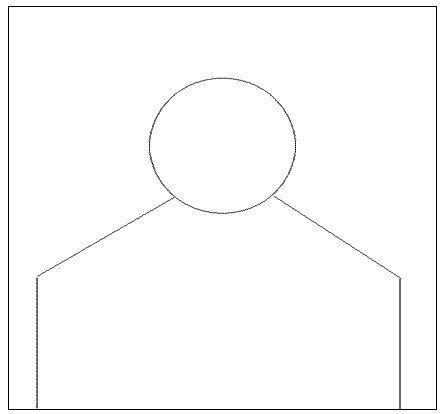
修改照片的步骤
• 查看图片像素大小
• 缩放到适当比例
• 剪裁
• 保存
• 查看图片像素大小
依次点击 Windows 左下角
开始―>程序―>附件―>画图(系统不同,显示略有不同)

打开的画图程序如下
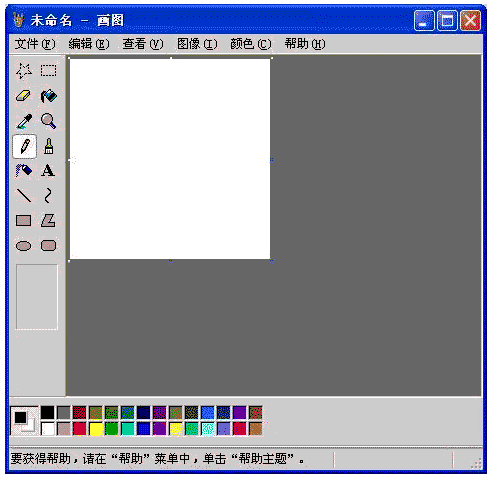
依次点击 文件―>打开,选择并打开需要修改的图片
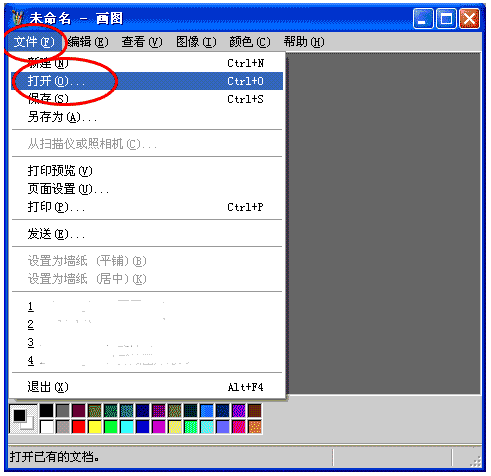
点击图像―>属性,察看一下图片的大小,本例的大小为宽600像素,高800像素。
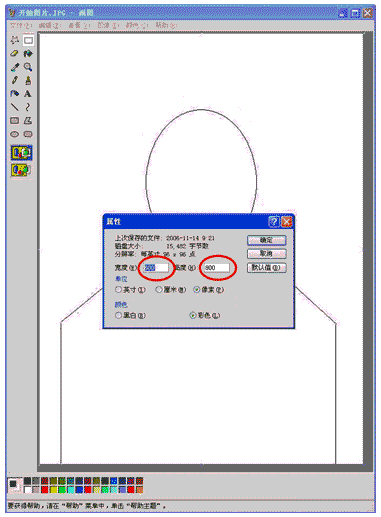
由于这张照片规格比上传要求的要大,并且是半身照,我们需要缩小并且剪裁照片,才能符合要求。首先需要计算照片需要缩小的比例,
点击图像―>拉伸 / 扭曲,在水平和垂直旁边的文本框里面输入相同的数字(这样图片才不会变形!),本例中经过尝试,选择了缩小比例为40% 。
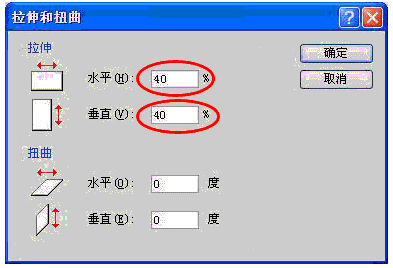
点击确定之后,如果输入的比例不合适,那么点击编辑―>撤销,重复上述步骤,直至调整到合适的比例。
先用鼠标点击画图左边工具栏第一行第二个图标,然后用鼠标在图片上划定范围。画图右下角显示了划定矩形的大小,当选定的大小恰好为160*210的时候,选择编辑―>复制,这样我们就把选中的内容复制了。
(下面的操作是在原图像上修改,一旦保存不可恢复)选择编辑―>粘贴,然后选择图像―>属性,宽和长分别填入160 和210,点击文件―>保存,图片处理完毕。
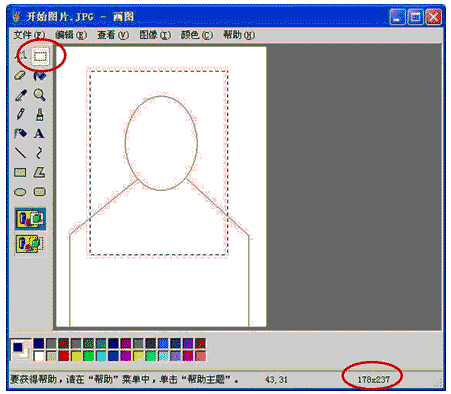
最新资讯
- 2022卫生资格考试考前一定要注意这四件事!2022-07-20
- 2022卫生资格考试延期后难度降低?该如何备考?2022-04-11
- 考试延期后,2022卫生资格考试应该如何备考?2022-04-06
- 2022卫生资格考试时间确定延期,备考有妙招!2022-03-26
- 2022年卫生资格考试最全冲刺攻略2022-03-22
- 2022卫生资格考试,这样做才是正确的刷题方式!2022-03-01
- 考生必看:2022年卫生资格考试趋势分析2022-02-26
- 2021年卫生高级职称面审考试题型及流程2021-09-23
- 2021年卫生高级职称面审时怎么答题能拿高分?2021-09-23
- 2022年卫生职称考试如何进行高效自学?2021-07-20
 打卡人数
打卡人数


